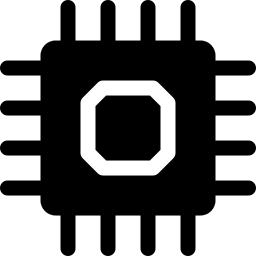Как изменить хранилище фотографий по умолчанию на Samsung Galaxy A5 2017?
На вашем мобильном телефоне закончилось место для хранения данных, и вы хотите сэкономить место. Фотографии быстро занимают много места в памяти мобильного телефона. Фотографии из путешествий, селфи, скриншоты занимают много памяти. В большинстве смартфонов есть слот для карт памяти SD или micro-SD. Однако как вы можете изменить место в памяти фотографий на Samsung Galaxy A5 2017? В этом уроке мы научим вас, как изменить хранилище фотографий по умолчанию на Samsung Galaxy A5 2017. Манипуляции будут простыми.
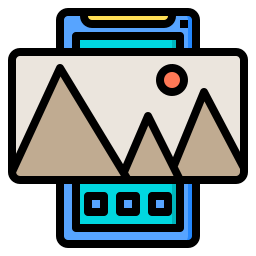
Как установить SD-карту в качестве хранилища по умолчанию для фотографий на Samsung Galaxy A5 2017
Вы хотите автоматически сохранять фотографии на SD-карту вашего Samsung Galaxy A5 2017. Сначала вам нужно убедиться, что у вас есть SD-карта.
Где искать SD-карту на Samsung Galaxy A5 2017?
SD-карта находится вместе с micro-SIM. Просто откройте слот для SIM-карты булавкой или скрепкой. Если SD-карты нет, ее можно найти в любом магазине или в Интернете. Убедитесь, что это действительно микро-SD.
Программы для Windows, мобильные приложения, игры - ВСЁ БЕСПЛАТНО, в нашем закрытом телеграмм канале - Подписывайтесь:)
Как изменить память фото по умолчанию на Samsung Galaxy A5 2017?
Чтобы установить SD-карту в качестве памяти по умолчанию для фотографий, вам просто нужно выполнить следующие шаги:
- Сначала откройте приложение “Камера” или “Камера”.
- Затем нажмите на зубчатое колесо
- И затем найдите строку Место хранения
- И щелкните в желаемом месте либо во внутренней памяти Samsung Galaxy A5 2017, либо на SD-карте.



Как только вы это сделаете, ваши новые фотографии будут сохранены на вашей SD-карте. Однако ваша память от этого не освободится. Вам также придется переместить свои фотографии из внутренней памяти на SD-карту вашего Samsung Galaxy A5 2017. Прочтите нашу статью, чтобы понять основные шаги по переносу ваших фотографий на micro-SD.
Как изменить расположение фотографий во внутренней памяти Samsung Galaxy A5 2017?
Так же легко изменить хранилище по умолчанию на Samsung Galaxy A5 2017, чтобы фотографии хранились в памяти вашего мобильного Android. Для этого вам нужно будет проделать те же шаги, что и в предыдущей главе.
- Зайдите в приложение камеры
- А потом в настройках
- Затем нажмите на место хранения
- Затем нажмите на внутреннюю память Samsung Galaxy A5 2017
Как изменить местоположение приложения на SD-карту на Samsung Galaxy A5 2017?
Чтобы сэкономить еще больше памяти на Samsung Galaxy A5 2017, вы можете переместить приложение на SD-карту. Вам просто нужно выполнить следующие действия:
- Зайдите в настройки вашего Samsung Galaxy A5 2017
- А потом заходим в приложения
- после этого нажмите на приложение, для которого вы хотите настроить местоположение: будьте осторожны, не все приложения могут быть перенесены на SD-карту, особенно те, которые связаны с базовой работой Samsung Galaxy A5 2017
- после этого нажмите Storage
- Затем при изменении используемого хранилища
- Для завершения нажмите на SD-карту

Если вы ищете другую информацию о своем Samsung Galaxy A5 2017, мы приглашаем вас просмотреть обучающие материалы в категории: Samsung Galaxy A5 2017.
Программы для Windows, мобильные приложения, игры - ВСЁ БЕСПЛАТНО, в нашем закрытом телеграмм канале - Подписывайтесь:)